Photoshop CC中文版“逐行”视频滤镜通过隔行扫描方式显示画面的电视,以及视频设备中捕捉的图像都会出现扫描线,“逐行”滤镜可以移去视频图像中的奇数或偶数隔行线;“逐行”视频滤镜可以消除视频图像中的奇数或偶数交错行,使在视频上捕捉的运动图像变得平滑、清晰;“逐行”滤镜用于在视频输入时,消除混杂信号的干扰。
如下图所示,左边是原图,人物表面有一层网纹,图像不清晰,使用“逐行”视频滤镜处理后为右边所示的最终效果。
1.在Photoshop CC中文版菜单栏选择“滤镜”-“视频”-“逐行”命令,如图所示。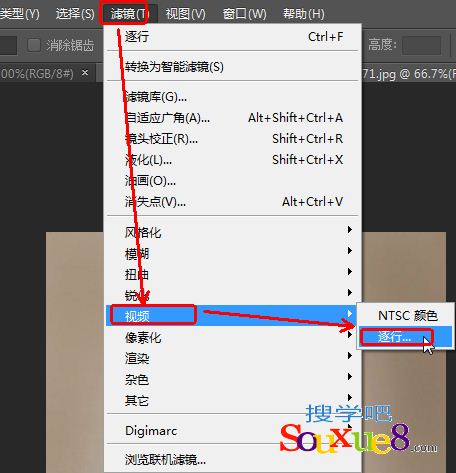
2.在打开“逐行”视频滤镜对话框中设置参数,Photoshop CC中文版如图所示。
• 【消除】:该项包括【奇数行】和【偶数行】两个选项,用来消除视频图像中的奇数行或是偶数行扫描线。
• 【创建新场方式】:该项包括【复制】和【插值】两个选项,设置在创建新场时是使用【复制】还是【插值】方式;用来设置消除后以何种方式来填充空白区域;选择“复制”,可复制被删除部分周围的像素来填充空白区域;选择“插值”,则利用被删除部分周围的像素,通过插值的方法进行填充。
PS:选择奇数行或偶数行需要分别试一下(因为抽丝效果不一定,所以这一项需自定)
第二,PS视频逐行滤镜原理介绍:
我们学习知识,重要的是明白其中的原理。给大家介绍一下“逐行”视频滤镜的作用:通过去掉图像中的奇数或偶数交错行,使在捕捉的图像变得平滑。
各位特别需要注意,PS视频逐行滤镜不能应用于CMYK模式的图像,适用于RGB颜色模式的。
